Диаграмма | Дендрограмма
Окно Диаграмма | Дендрограмма состоит из двух частей: график и панель Свойства. График отображает иерархические данные кластеризации в виде дерева, визуализирующего расстояние между образцами.
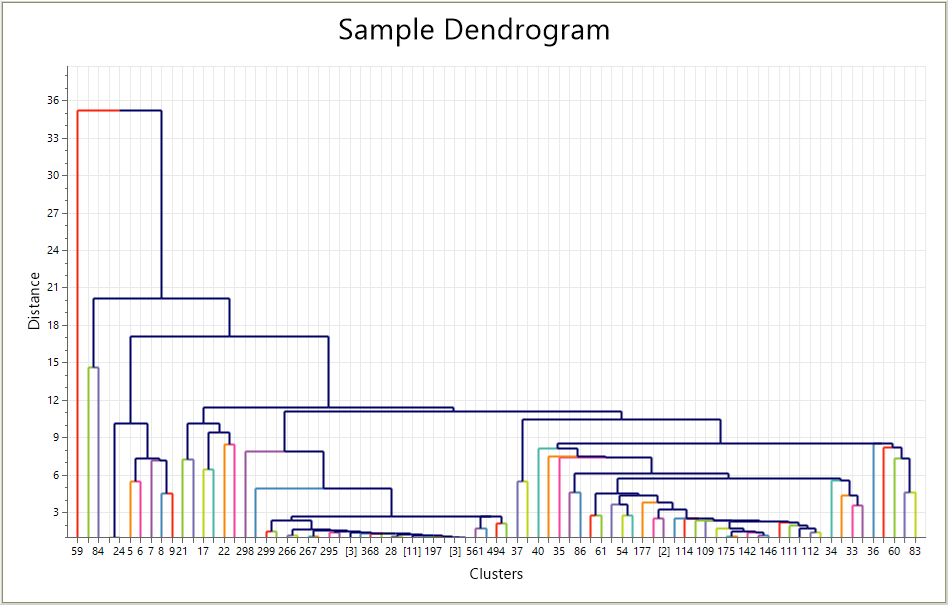
Точки выборочных данных распределяются по кластерам на основе выбранного алгоритма вычисления иерархии или указанного файла чтения иерархии в файл.
Высота горизонтальной соединительной линии между двумя точками данных отражает сходство точек. То есть, чем меньше значение расстояния, измеренное по оси Y, тем меньше разница между кластерами, измеренная по оси X.
Ось X кластеров отображает либо номер записи образца, если эта ветвь содержит только один кластер, либо [количество образцов] в скобках.
Вы можете выбрать ветвь кластера на графике и просмотреть сведения на панели Свойства.
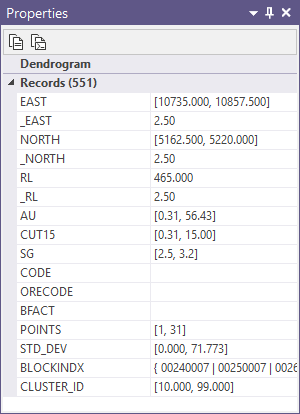
Если вы включили Синхронизировать выборку для диаграммы и открыли файл данных в Визексе, выбор ветви также выберет данные в открытом файле:
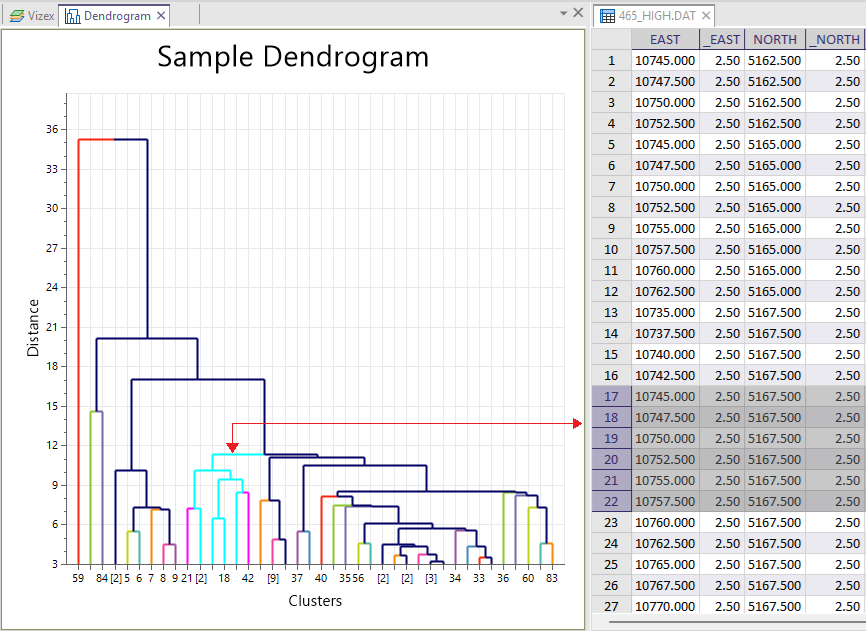
На ленте Диаграмма | Дендрограмма, помимо инструментов Инструменты графика, общих для большинства диаграмм, раздел Дендрограмма содержит специальные инструменты для настройки дендрограммы.
Значения Расстояния объединения, Количества кластеров и Минимального расстояния на графике можно изменить вручную или с помощью ползунка для настройки отображения дендограммы. Изменение значения расстояния объединения и количества кластеров сдвигает отображаемую горизонтальную жёлтую линию, группируя кластеры в соответствии с заданными параметрами и присваивая каждой группе свой цвет. Изменение одного из этих значений автоматически обновит другое.
Изменение значения минимального расстояния определит минимальное значение расстояния на оси Y диаграммы. Это может быть полезно, если вы хотите упростить дендрограмму. Значение минимального расстояния ограничено, поэтому на диаграмме можно отобразить не более 800 кластеров.
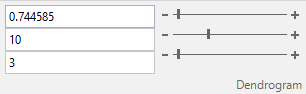
Вы можете включить логарифмически нормальное масштабирование для оси расстояния с помощью кнопки Логнормальное расстояние.
Чтобы включить или отключить отображение меток количества проб на дендрограмме, нажмите кнопку на ленте. Когда кнопка включена, на диаграмме отображаются метки с количеством проб, содержащихся в каждой ветви объединения дендрограммы.
![]()
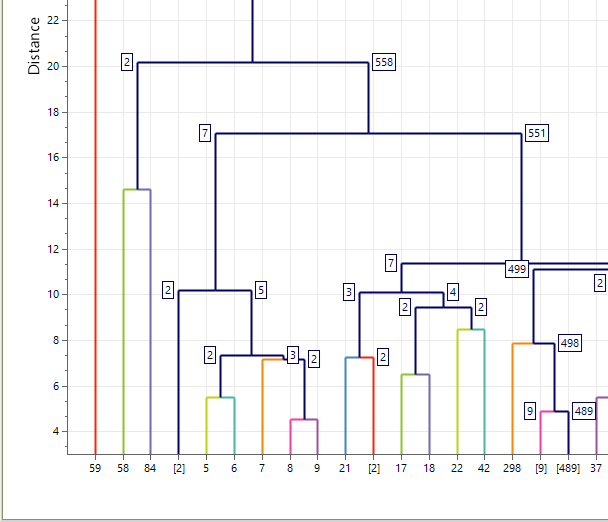
Если включить инструмент Метки групп, на диаграмме будут отображаться метки идентификаторов групп на каждой ветви объединения дендрограммы.
![]()
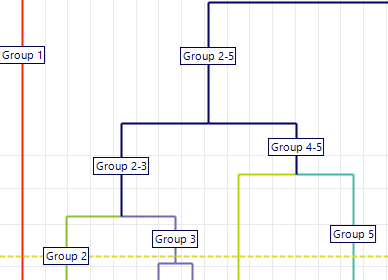
Если включить инструмент Записать кластеры проб, текущие сгруппированные кластеры (отмеченные цветом на дендрограмме) будут записаны обратно в выбранный входной файл с использованием уникальных идентификаторов.
![]()
Множество инструментов и параметров в ленточном интерфейсе Диаграмма являются общими для большинства графиков. Смотрите: Инструменты графика